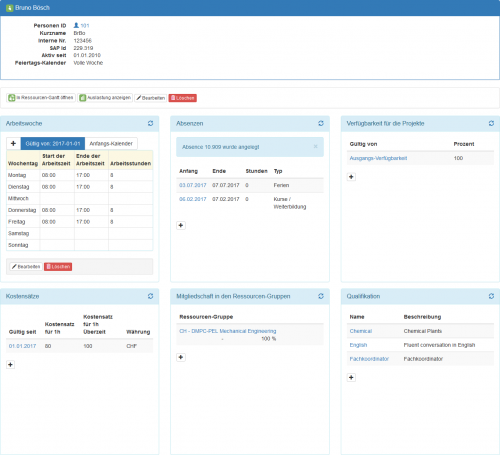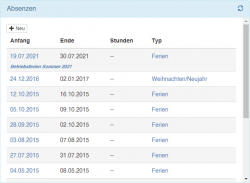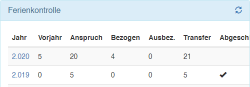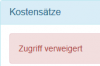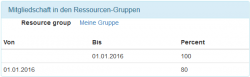Ressourcen Definition: Unterschied zwischen den Versionen
Vdusa (Diskussion | Beiträge) |
Vdusa (Diskussion | Beiträge) |
||
| (33 dazwischenliegende Versionen von 2 Benutzern werden nicht angezeigt) | |||
| Zeile 1: | Zeile 1: | ||
| − | Ressourcen | + | Ressourcen gehören zu den wichtigsten Elementen für die Projekt-Planung. Wir unterscheiden zwei Typen von Ressourcen in pm4u: '''Personal-Resssourcen''' und '''Maschinen'''. Der Unterschied zwischen diesen zwei Typen liegt vor allem in der Verfügbarkeit. Während die Personal-Ressourcen einen Kalender mit Verfügbarkeit haben (meistens 8 Stunden pro Arbeitstag), sind Maschinen 24/7 verfügbar. |
[[File:resource-view.png|thumb|center|500px|Ressourcen-Definition (Personal)]] | [[File:resource-view.png|thumb|center|500px|Ressourcen-Definition (Personal)]] | ||
== Personaldaten == | == Personaldaten == | ||
| − | Um die Personaldaten zu Bearbeiten, drücken Sie den Schalter [[File:bearbeiten.png]]. Die Personaldaten bestehen | + | Um die Personaldaten zu Bearbeiten, drücken Sie den Schalter [[File:bearbeiten.png]]. Die Personaldaten bestehen aus den folgenden Eingaben: |
| − | * '''Neue Person erfassen / Gleiche Person verwenden''': Jede Personal-Ressource ist mit einer Person verknüpft. Es kann | + | * '''Neue Person erfassen / Gleiche Person verwenden''': Jede Personal-Ressource ist mit einer Person verknüpft. Es kann vorkommen, dass die Ressource inaktiviert wird aber die Person in der Firma bleibt. Später soll diese Person wieder als Ressource für die Projekte verfügbar sein. In diesem Fall wird eine neue Ressource erstellt (am einfachsten durch kopieren) und diese Ressource soll die ''gleiche Person wie bei der originalen Ressource verwenden''. Wenn es um eine ganz neue Ressource geht, wählt man ''Neue Person erfassen''. |
| − | * '''Name''': ist | + | * '''Name''': ist der Name der neuen Ressource. Verwenden Sie die Reihenfolge ''Vorname Name''. |
* '''Kurzname''': ist die Abkürzung der Ressource. | * '''Kurzname''': ist die Abkürzung der Ressource. | ||
| − | * '''Interne Nr.''': enthält meistens eine Nummer aus einem anderen System. | + | * '''Interne Nr.''': enthält meistens eine Nummer aus einem anderen System. Diese Nummer wird während dem Import/Export verwendet (zum Beispiel [[Import der Absenzen]], [[Import_der_abgearbeitetn_Stunden_aus_einer_CSV_Datei|Import der abgearbeiteten Stunden]],...) |
| − | * '''Login''': Wenn diese Personal-Ressource gleichzeitig | + | * '''Login''': Wenn diese Personal-Ressource gleichzeitig Benutzer von pm4u ist (s. [[Benutzer|Benutzer Verwaltung]]), sollte man hier das entsprechende Login wählen. Diese Information dient zum Beispiel im [[Mein Arbeitsplan|Mein Arbeitsplan]] zum Erkennen der Ressource die aktuell angemeldet ist. |
* '''Aktiv seit''': Datum seit wann diese Ressource für die Projekte verfügbar ist. Meistens der Eintritt der Ressource in der Firma. | * '''Aktiv seit''': Datum seit wann diese Ressource für die Projekte verfügbar ist. Meistens der Eintritt der Ressource in der Firma. | ||
| − | * '''Aktiv bis''': Wenn die Ressource nicht mehr aktiv ist (zum Beispiel bei einem Austritt aus der Firma), soll man das Datum ''Aktiv bis'' ausfüllen um die Ressource zu deaktivieren (Die inaktiven Ressourcen werden in dem [[Ressourcen-Baum|Ressourcen-Baum ]] nicht mehr angezeigt). Wenn die Ressource keine weitere Beziehungen hat (zum Beispiel | + | * '''Aktiv bis''': Wenn die Ressource nicht mehr aktiv ist (zum Beispiel bei einem Austritt aus der Firma), soll man das Datum ''Aktiv bis'' ausfüllen um die Ressource zu deaktivieren (Die inaktiven Ressourcen werden in dem [[Ressourcen-Baum|Ressourcen-Baum ]] nicht mehr angezeigt). Wenn die Ressource keine weitere Beziehungen hat (zum Beispiel wenn die Ressource zu keinem Vorgang zugeordnet ist) kann man sie mit dem Schalter [[File:loeschen-button.png]] löschen. Andernfalls bleibt kann sie nicht gelöscht werden und bleibt im System. Das ist wichtig, damit keine Informationen zu den Projekten verloren gehen. |
| − | * '''Feiertags-Kalender''': Für die Berechnung der Auslastung muss man einen [[Projekt-Kalender|Projekt-Kalender]] wählen, | + | * '''Feiertags-Kalender''': Für die Berechnung der Auslastung muss man einen [[Projekt-Kalender|Projekt-Kalender]] wählen, damit die Feiertage für diese Ressource korrekt verwendet und für die Auslastung berechnet werden. |
* '''Standard Kostenstelle''': In [[Ressourcen-Zuordnung Eigenschaften|Ressourcen Zuordnungen]] muss eine Kostenstelle definiert sein. Die '''Standard Kostenstelle''' der Ressource wird bei den neuen Zuordnungen vordefiniert. | * '''Standard Kostenstelle''': In [[Ressourcen-Zuordnung Eigenschaften|Ressourcen Zuordnungen]] muss eine Kostenstelle definiert sein. Die '''Standard Kostenstelle''' der Ressource wird bei den neuen Zuordnungen vordefiniert. | ||
| − | * '''Standard Standort''': Falls die [[Standorte]] verwendet sind, kann man hier ein wählen. Um den Standort mit einem Login in pm4u zu verknüpfen (damit | + | * '''Standard Standort''': Falls die [[Standorte]] verwendet sind, kann man hier ein wählen. Um den Standort mit einem Login in pm4u zu verknüpfen (damit der aktuell angemeldete Benutzer zu einem Standort zugeordnet ist) muss man hier in der Ressourcen-Definition einen ''Standard Standort'' und ''Login'' selektieren. |
| + | * '''Zuordnungs-Kalender''': Mehr info finden Sie unter [[Kalender der Zuordnungen]] | ||
| + | * '''Externe Kalender-App''': Mehr Informationen finden Sie unter [[Ressourcen-Zuordnungen in externer Kalender-App anzeigen]]. | ||
| + | |||
| + | * '''Ferienanspruch''': Anzahl Tage Ferien, die eine Ressource Anspruch hat (In der Regel für ein ganzes Jahr). Falls hier nichts eingetragen wird, wird der [[Weitere_Einstellungen_(Formular)|globalen Ferien-Anspruch]] aus Einstellungen genommen {{todo|Holiday claim is being reduced according to the week workload calendar of the resource}}. | ||
| + | |||
| + | {{collapsible|{{Abb}}|'''Sap Id''' ist für den [[Projekt-Gantt|SAMOS Export]] verwendet}} | ||
== Arbeitswoche == | == Arbeitswoche == | ||
| − | Damit man die Ressource für die Projekte verwenden kann, muss die Ressource | + | Damit man die Ressource für die Projekte verwenden kann, muss die Ressource eine definierte Arbeitswoche haben. Hier kann man für jeden ''Wochentag'' in der Woche definieren, wann die ''Arbeitszeit Startet'' und ''Endet'' und wie viele Arbeitsstunden die Ressource dazwischen verfügbar ist. Beispielsweise kann der Start der Arbeitszeit um 8:00 und das Ende der Arbeitszeit um 17:00 sein - das sind im Total 9 Stunden, inkl. Arbeitsunterbruch für Mittagszeit und Pausen. Die eigentliche Arbeitszeit pro Tag definiert man bspw. mit 8 ''Arbeitsstunden''. |
| + | |||
| + | Wenn die Definition der Arbeitswoche ändert, sollte man nicht die bestehende Definition der Arbeitswoche modifizieren, da sonst die bestehenden Ressourcen-Zuordnungen umgerechnet werden. Erstellen sie in diesem Fall einen neuen Eintrag mit dem Schalter [[File:plus-button.png]] mit einer neuen ''Gültig von'' - Periode. | ||
| − | + | ||
| + | '''Empfehlung''': Wir empfehlen die Arbeitszeit systematisch gleich zu definieren, wie sie im Feiertags-Kalender definiert ist. Warum? Man kann voraussetzen, dass die Ressource meistens an Projekten arbeiten wird, die diesen Kalender auch verwenden. Falls die Arbeitszeit der Ressource nicht gleich wäre, entstehen kleine Differenzen. Beispielsweise wenn der Projekt-Kalender als Montag bis Freitag 7:00 - 16:00 (8h/t) definiert aber die Arbeitszeit der Ressource Montag bis Freitag 8:00 - 17:00 (8h/t) festgelegt ist, dann entstehen bei der Zuordnung der Ressource kleine Differenzen: Der Vorgang startet um 7:00 aber die Ressource kann erst ab 8:00 beginnen, also die Zuordnung wird um 1h kleiner als man erwarten würde. So wird zum Beispiel eine Zuordnung von dieser Ressource auf einen 2w langen Vorgang auf 79h eingeplant. Man würde aber 80h erwarten. | ||
== Absenzen == | == Absenzen == | ||
| − | Wenn | + | [[Datei:Resource-absences.png|left|thumb|250px]] Wenn eine Ressource für die Projekte für eine bestimmte Zeit nicht verfügbar ist (wegen Ferien, Krankheit, Wartung der Maschine,… ), muss man eine Absenz eintragen. Die Absenz hat einen ''Anfang'' und ein ''Ende''. Betrifft eine Abwesenheit nicht einen ganzen Tag, kann man die Anzahl ''Stunden'' eintragen (Datum für Anfang und Ende muss dann das gleiche Datum haben). Zur besseren Unterscheidung kann der ''Typ'' der Absenz mit einer eigenen Farbe im Gantt angezeigt werden. Weitere Informationen finden Sie unter [[Absenz-Typen Definition|Absenz-Typ Definition]] |
Eine neue Absenz kann man mit dem Schalter [[File:plus-button.png]] anfügen | Eine neue Absenz kann man mit dem Schalter [[File:plus-button.png]] anfügen | ||
| + | {{clear}} | ||
| + | |||
| + | == Ferienkontrolle == | ||
| + | |||
| + | [[Datei:Ferienkontrolle.png|thumb|left|250px|Ferienkontrolle]] In pm4u kann man die Ferien pro Jahr kontrollieren: | ||
| + | * '''Vorjahr''' (*): Falls die Ferienkontrolle im Vorjahr schon abgeschlossen ist, findet man hier den Übertrag vom Vorjahr (d.h. Feld ''Transfer'' vom Vorjahr). | ||
| + | * '''Anspruch''': Anspruch Ferientage für dieses Jahr. Dieses Wert wird automatisch auf Grund dem '''Standard Ferien-Anspruch''' vordefiniert (s. oben unter den Personaldaten) | ||
| + | * '''Bezogen''' (*): Anzahl Ferientage bezogen in diesem Jahr. Welcher [[Absenz-Typen|Absenz-Typ]] die Ferien darstellt muss man in den [[Weitere_Einstellungen_(Formular)|Einstellungen]] definieren. | ||
| + | * '''Ausbezahlt''': Anzahl der restlichen Ferientage, die nicht in das nächste Jahr übertragen werden. | ||
| + | * '''Transfer''' (*): = Vorjahr + Anspruch - Bezogen - Ausbezahlt | ||
| + | * '''Abgeschlossen''': Beim Abschluss der Ferienkontrolle für ein bestimmtes Jahr, werden die ''Transfer'' Tage in das nächste Jahr übertragen und es ist nachträglich nicht mehr möglich für das betroffene Jahr die Absenzen mit den Ferien [[Absenz-Typen|Absenz-Typ]] zu bearbeiten. | ||
| + | ''(*) Dieser Wert wird automatisch gerechnet und man kann ihn nicht manuell bearbeiten.'' | ||
== Verfügbarkeit für die Projekte == | == Verfügbarkeit für die Projekte == | ||
| − | In vielen Fällen arbeitet die Ressource zwar so, wie es in der ''Arbeitswoche'' definiert ist aber es kann sein, dass sie | + | In vielen Fällen arbeitet die Ressource zwar so, wie es in der ''Arbeitswoche'' definiert ist aber es kann sein, dass sie zusätzlich durch andere Tätigkeiten regelmässig belastet ist und dass sie für die Projektplanung nicht voll verfügbar ist. In diesem Fall kann man die ''Verfügbarkeit für die Projekte'' setzen. Wenn sich die Verfügbarkeit während der Zeit ändert, sollte man die bestehende Verfügbarkeit nicht ändern, weil so die bestehende Ressourcen-Zuordnungen umgerechnet würden, sondern man erstellt durch den Schalter [[File:plus-button.png]] eine neue Verfügbarkeit mit einer neuen ''Gültigkeit'', die ab dem angegebenen Datum gilt. |
== Kostensätze == | == Kostensätze == | ||
| − | Für die Berechnung der Ressourcen-Kosten ist es | + | Für die Berechnung der Ressourcen-Kosten ist es notwendig die Kostensätze der Ressourcen einzutragen. Für die geplanten und normal [[Zeiterfassung|abgearbeiteten Stunden]] wird der ''Kostensatz für 1h'' verwendet. Für die abgearbeiteten [[Zeiterfassung|Überstunden]] wird der ''Kostensatz für 1h Überzeit'' verwendet. Es ist wichtig die ganze Historie der Kostensätze zu belassen und eine Änderung des Kostensatzes als neuen Eintrag ab dem Startzeitpunkt der Änderung mit einer neuen ''Gültigkeit'' einzutragen. Nur so ist es möglich, auch bei alten Projekten korrekte Kostenberechnungen zu haben. Wie die Ressourcen-Kosten berechnet werden, finden Sie im separaten Artikel [[Berechnung der Stunden und Kosten]]. |
| − | In [[Ressourcen-Zuordnung_Eigenschaften|Ressourcen-Zuordnungen]] kann man eine '''[[Leistungsarten| | + | In [[Ressourcen-Zuordnung_Eigenschaften|Ressourcen-Zuordnungen]] kann man eine '''[[Leistungsarten|Leistungsart]]''' wählen. So verbindet man die Stunden/Kosten der Zuordnung mit dieser Leistungsart. Hier in der Definition der Kostensätze kann man für die Ressource unterschiedliche Kostensätze für verschiedene Leistungsarten definieren - bei der Berechnung der Kosten wird der entsprechende Kostensatz auf Grund der Leistungsart der [[Ressourcen-Zuordnung Eigenschaften|Ressourcen-Zuordnung]] verwendet. Wenn für eine bestimmte Leistungsart kein Kostensatz definiert ist, wird der Standard-Kostensatz verwendet - es handelt sich um einen Kostensatz der keine Leistungsart definiert hat. Deshalb '''empfehlen wir zu jeder Ressource einen Kostensatz ohne Leistungsart zu haben'''. |
{{clear}} | {{clear}} | ||
| − | [[File:Kostensaetze-zugriff-verweigert.png|thumb|left|100px]] Um die Kostensätze zu lesen/bearbeiten können muss man | + | [[File:Kostensaetze-zugriff-verweigert.png|thumb|left|100px]] Um die Kostensätze zu lesen/bearbeiten können muss man das Recht <code>Kann die Kosten der Ressourcen und Ressourcen-Gruppen lesen</code> bzw. <code>...bearbeiten</code> haben. Mehr über Benutzerrechte finden Sie im Artikel [[Benutzer Definition]]. |
{{clear}} | {{clear}} | ||
== Mitgliedschaft in den Ressourcen-Gruppen == | == Mitgliedschaft in den Ressourcen-Gruppen == | ||
| − | [[File:resource-group-membership.png|thumb|left|250px|Mitgliedgschaft zu der Ressourcen-Gruppe]]Jede Ressource soll ein Mitglied von mindestens einer Ressourcen-Gruppe sein. Die Mitgliedschaft kann zeitlich "Von-Bis" begrenzt sein. Nicht ausgefüllte "Von" oder "Bis" werden als unbegrenzte Werte genommen (von minus ∞ bzw. bis ∞). Weiter muss man definieren, wie die Ressourcen-Kapazität zwischen die Ressourcen-Gruppen verteilt wird. Die Summe des Anteils der Kapazität sollte immer 100% sein, sonst kann die Auslastung im Auslastungs-Diagramm nicht richtig angezeigt werden ([[Auslastung und Kapazitaet wie sie gerechnet werden|Diese Thema ist detailiert separat beschrieben]]). Die Ressource kann zu einer Ressourcen-Gruppe mit dem Schalter [[File:plus-button.png]] zugeordnet sein (Zuerst muss man vielleicht der Anteil in der bestehende Ressourcen-Gruppe verkleinern, damit man | + | [[File:resource-group-membership.png|thumb|left|250px|Mitgliedgschaft zu der Ressourcen-Gruppe]]Jede Ressource soll ein Mitglied von mindestens einer Ressourcen-Gruppe sein. Die Mitgliedschaft kann zeitlich "Von-Bis" begrenzt sein. Nicht ausgefüllte "Von" oder "Bis" werden als unbegrenzte Werte genommen (von minus ∞ bzw. bis ∞). Weiter muss man definieren, wie die Ressourcen-Kapazität zwischen die Ressourcen-Gruppen verteilt wird. Die Summe des Anteils der Kapazität sollte immer 100% sein, sonst kann die Auslastung im Auslastungs-Diagramm nicht richtig angezeigt werden ([[Auslastung und Kapazitaet wie sie gerechnet werden|Diese Thema ist detailiert separat beschrieben]]). Die Ressource kann zu einer Ressourcen-Gruppe mit dem Schalter [[File:plus-button.png]] zugeordnet sein (Zuerst muss man vielleicht der Anteil in der bestehende Ressourcen-Gruppe verkleinern, damit man eine weitere Mitgliedschaft zu anderen Ressourcen-Gruppe anfügen kann). Lesen sie auch über [[Projekt-Gantt#Warnung_wegen_inkonsistenter_Mitgliedschaft_der_Ressource_in_der_Gruppe|Warnung wegen inkonsistenter Mitgliedschaft der Ressource in der Gruppe]]. |
{{clear}} | {{clear}} | ||
| − | |||
| − | |||
== Qualifikationen == | == Qualifikationen == | ||
| − | Zu der Ressource kann eine oder mehrere [[Qualifikationen| | + | Zu der Ressource kann eine oder mehrere [[Qualifikationen|Qualifikationen]] zugeordnet sein. Nach diesen Qualifikationen kann man die Ressourcen nachher in dem [[Ressourcen-Baum|Ressourcen-Baum]] suchen. Die Qualifikationen können Sie mit dem Schalter [[File:plus-button.png]] anfügen. |
[[Kategorie:Benutzeranleitung]] | [[Kategorie:Benutzeranleitung]] | ||
Aktuelle Version vom 26. März 2021, 07:22 Uhr
Ressourcen gehören zu den wichtigsten Elementen für die Projekt-Planung. Wir unterscheiden zwei Typen von Ressourcen in pm4u: Personal-Resssourcen und Maschinen. Der Unterschied zwischen diesen zwei Typen liegt vor allem in der Verfügbarkeit. Während die Personal-Ressourcen einen Kalender mit Verfügbarkeit haben (meistens 8 Stunden pro Arbeitstag), sind Maschinen 24/7 verfügbar.
Inhaltsverzeichnis
Personaldaten
Um die Personaldaten zu Bearbeiten, drücken Sie den Schalter ![]() . Die Personaldaten bestehen aus den folgenden Eingaben:
. Die Personaldaten bestehen aus den folgenden Eingaben:
- Neue Person erfassen / Gleiche Person verwenden: Jede Personal-Ressource ist mit einer Person verknüpft. Es kann vorkommen, dass die Ressource inaktiviert wird aber die Person in der Firma bleibt. Später soll diese Person wieder als Ressource für die Projekte verfügbar sein. In diesem Fall wird eine neue Ressource erstellt (am einfachsten durch kopieren) und diese Ressource soll die gleiche Person wie bei der originalen Ressource verwenden. Wenn es um eine ganz neue Ressource geht, wählt man Neue Person erfassen.
- Name: ist der Name der neuen Ressource. Verwenden Sie die Reihenfolge Vorname Name.
- Kurzname: ist die Abkürzung der Ressource.
- Interne Nr.: enthält meistens eine Nummer aus einem anderen System. Diese Nummer wird während dem Import/Export verwendet (zum Beispiel Import der Absenzen, Import der abgearbeiteten Stunden,...)
- Login: Wenn diese Personal-Ressource gleichzeitig Benutzer von pm4u ist (s. Benutzer Verwaltung), sollte man hier das entsprechende Login wählen. Diese Information dient zum Beispiel im Mein Arbeitsplan zum Erkennen der Ressource die aktuell angemeldet ist.
- Aktiv seit: Datum seit wann diese Ressource für die Projekte verfügbar ist. Meistens der Eintritt der Ressource in der Firma.
- Aktiv bis: Wenn die Ressource nicht mehr aktiv ist (zum Beispiel bei einem Austritt aus der Firma), soll man das Datum Aktiv bis ausfüllen um die Ressource zu deaktivieren (Die inaktiven Ressourcen werden in dem Ressourcen-Baum nicht mehr angezeigt). Wenn die Ressource keine weitere Beziehungen hat (zum Beispiel wenn die Ressource zu keinem Vorgang zugeordnet ist) kann man sie mit dem Schalter
 löschen. Andernfalls bleibt kann sie nicht gelöscht werden und bleibt im System. Das ist wichtig, damit keine Informationen zu den Projekten verloren gehen.
löschen. Andernfalls bleibt kann sie nicht gelöscht werden und bleibt im System. Das ist wichtig, damit keine Informationen zu den Projekten verloren gehen. - Feiertags-Kalender: Für die Berechnung der Auslastung muss man einen Projekt-Kalender wählen, damit die Feiertage für diese Ressource korrekt verwendet und für die Auslastung berechnet werden.
- Standard Kostenstelle: In Ressourcen Zuordnungen muss eine Kostenstelle definiert sein. Die Standard Kostenstelle der Ressource wird bei den neuen Zuordnungen vordefiniert.
- Standard Standort: Falls die Standorte verwendet sind, kann man hier ein wählen. Um den Standort mit einem Login in pm4u zu verknüpfen (damit der aktuell angemeldete Benutzer zu einem Standort zugeordnet ist) muss man hier in der Ressourcen-Definition einen Standard Standort und Login selektieren.
- Zuordnungs-Kalender: Mehr info finden Sie unter Kalender der Zuordnungen
- Externe Kalender-App: Mehr Informationen finden Sie unter Ressourcen-Zuordnungen in externer Kalender-App anzeigen.
- Ferienanspruch: Anzahl Tage Ferien, die eine Ressource Anspruch hat (In der Regel für ein ganzes Jahr). Falls hier nichts eingetragen wird, wird der globalen Ferien-Anspruch aus Einstellungen genommen Update of documentation necessary: Holiday claim is being reduced according to the week workload calendar of the resource.
Sap Id ist für den SAMOS Export verwendet
Arbeitswoche
Damit man die Ressource für die Projekte verwenden kann, muss die Ressource eine definierte Arbeitswoche haben. Hier kann man für jeden Wochentag in der Woche definieren, wann die Arbeitszeit Startet und Endet und wie viele Arbeitsstunden die Ressource dazwischen verfügbar ist. Beispielsweise kann der Start der Arbeitszeit um 8:00 und das Ende der Arbeitszeit um 17:00 sein - das sind im Total 9 Stunden, inkl. Arbeitsunterbruch für Mittagszeit und Pausen. Die eigentliche Arbeitszeit pro Tag definiert man bspw. mit 8 Arbeitsstunden.
Wenn die Definition der Arbeitswoche ändert, sollte man nicht die bestehende Definition der Arbeitswoche modifizieren, da sonst die bestehenden Ressourcen-Zuordnungen umgerechnet werden. Erstellen sie in diesem Fall einen neuen Eintrag mit dem Schalter ![]() mit einer neuen Gültig von - Periode.
mit einer neuen Gültig von - Periode.
Empfehlung: Wir empfehlen die Arbeitszeit systematisch gleich zu definieren, wie sie im Feiertags-Kalender definiert ist. Warum? Man kann voraussetzen, dass die Ressource meistens an Projekten arbeiten wird, die diesen Kalender auch verwenden. Falls die Arbeitszeit der Ressource nicht gleich wäre, entstehen kleine Differenzen. Beispielsweise wenn der Projekt-Kalender als Montag bis Freitag 7:00 - 16:00 (8h/t) definiert aber die Arbeitszeit der Ressource Montag bis Freitag 8:00 - 17:00 (8h/t) festgelegt ist, dann entstehen bei der Zuordnung der Ressource kleine Differenzen: Der Vorgang startet um 7:00 aber die Ressource kann erst ab 8:00 beginnen, also die Zuordnung wird um 1h kleiner als man erwarten würde. So wird zum Beispiel eine Zuordnung von dieser Ressource auf einen 2w langen Vorgang auf 79h eingeplant. Man würde aber 80h erwarten.
Absenzen
Wenn eine Ressource für die Projekte für eine bestimmte Zeit nicht verfügbar ist (wegen Ferien, Krankheit, Wartung der Maschine,… ), muss man eine Absenz eintragen. Die Absenz hat einen Anfang und ein Ende. Betrifft eine Abwesenheit nicht einen ganzen Tag, kann man die Anzahl Stunden eintragen (Datum für Anfang und Ende muss dann das gleiche Datum haben). Zur besseren Unterscheidung kann der Typ der Absenz mit einer eigenen Farbe im Gantt angezeigt werden. Weitere Informationen finden Sie unter Absenz-Typ Definition
Eine neue Absenz kann man mit dem Schalter ![]() anfügen
anfügen
Ferienkontrolle
In pm4u kann man die Ferien pro Jahr kontrollieren:
- Vorjahr (*): Falls die Ferienkontrolle im Vorjahr schon abgeschlossen ist, findet man hier den Übertrag vom Vorjahr (d.h. Feld Transfer vom Vorjahr).
- Anspruch: Anspruch Ferientage für dieses Jahr. Dieses Wert wird automatisch auf Grund dem Standard Ferien-Anspruch vordefiniert (s. oben unter den Personaldaten)
- Bezogen (*): Anzahl Ferientage bezogen in diesem Jahr. Welcher Absenz-Typ die Ferien darstellt muss man in den Einstellungen definieren.
- Ausbezahlt: Anzahl der restlichen Ferientage, die nicht in das nächste Jahr übertragen werden.
- Transfer (*): = Vorjahr + Anspruch - Bezogen - Ausbezahlt
- Abgeschlossen: Beim Abschluss der Ferienkontrolle für ein bestimmtes Jahr, werden die Transfer Tage in das nächste Jahr übertragen und es ist nachträglich nicht mehr möglich für das betroffene Jahr die Absenzen mit den Ferien Absenz-Typ zu bearbeiten.
(*) Dieser Wert wird automatisch gerechnet und man kann ihn nicht manuell bearbeiten.
Verfügbarkeit für die Projekte
In vielen Fällen arbeitet die Ressource zwar so, wie es in der Arbeitswoche definiert ist aber es kann sein, dass sie zusätzlich durch andere Tätigkeiten regelmässig belastet ist und dass sie für die Projektplanung nicht voll verfügbar ist. In diesem Fall kann man die Verfügbarkeit für die Projekte setzen. Wenn sich die Verfügbarkeit während der Zeit ändert, sollte man die bestehende Verfügbarkeit nicht ändern, weil so die bestehende Ressourcen-Zuordnungen umgerechnet würden, sondern man erstellt durch den Schalter ![]() eine neue Verfügbarkeit mit einer neuen Gültigkeit, die ab dem angegebenen Datum gilt.
eine neue Verfügbarkeit mit einer neuen Gültigkeit, die ab dem angegebenen Datum gilt.
Kostensätze
Für die Berechnung der Ressourcen-Kosten ist es notwendig die Kostensätze der Ressourcen einzutragen. Für die geplanten und normal abgearbeiteten Stunden wird der Kostensatz für 1h verwendet. Für die abgearbeiteten Überstunden wird der Kostensatz für 1h Überzeit verwendet. Es ist wichtig die ganze Historie der Kostensätze zu belassen und eine Änderung des Kostensatzes als neuen Eintrag ab dem Startzeitpunkt der Änderung mit einer neuen Gültigkeit einzutragen. Nur so ist es möglich, auch bei alten Projekten korrekte Kostenberechnungen zu haben. Wie die Ressourcen-Kosten berechnet werden, finden Sie im separaten Artikel Berechnung der Stunden und Kosten.
In Ressourcen-Zuordnungen kann man eine Leistungsart wählen. So verbindet man die Stunden/Kosten der Zuordnung mit dieser Leistungsart. Hier in der Definition der Kostensätze kann man für die Ressource unterschiedliche Kostensätze für verschiedene Leistungsarten definieren - bei der Berechnung der Kosten wird der entsprechende Kostensatz auf Grund der Leistungsart der Ressourcen-Zuordnung verwendet. Wenn für eine bestimmte Leistungsart kein Kostensatz definiert ist, wird der Standard-Kostensatz verwendet - es handelt sich um einen Kostensatz der keine Leistungsart definiert hat. Deshalb empfehlen wir zu jeder Ressource einen Kostensatz ohne Leistungsart zu haben.
Um die Kostensätze zu lesen/bearbeiten können muss man das Recht Kann die Kosten der Ressourcen und Ressourcen-Gruppen lesen bzw. ...bearbeiten haben. Mehr über Benutzerrechte finden Sie im Artikel Benutzer Definition.
Mitgliedschaft in den Ressourcen-Gruppen
Jede Ressource soll ein Mitglied von mindestens einer Ressourcen-Gruppe sein. Die Mitgliedschaft kann zeitlich "Von-Bis" begrenzt sein. Nicht ausgefüllte "Von" oder "Bis" werden als unbegrenzte Werte genommen (von minus ∞ bzw. bis ∞). Weiter muss man definieren, wie die Ressourcen-Kapazität zwischen die Ressourcen-Gruppen verteilt wird. Die Summe des Anteils der Kapazität sollte immer 100% sein, sonst kann die Auslastung im Auslastungs-Diagramm nicht richtig angezeigt werden (Diese Thema ist detailiert separat beschrieben). Die Ressource kann zu einer Ressourcen-Gruppe mit dem Schalter ![]() zugeordnet sein (Zuerst muss man vielleicht der Anteil in der bestehende Ressourcen-Gruppe verkleinern, damit man eine weitere Mitgliedschaft zu anderen Ressourcen-Gruppe anfügen kann). Lesen sie auch über Warnung wegen inkonsistenter Mitgliedschaft der Ressource in der Gruppe.
zugeordnet sein (Zuerst muss man vielleicht der Anteil in der bestehende Ressourcen-Gruppe verkleinern, damit man eine weitere Mitgliedschaft zu anderen Ressourcen-Gruppe anfügen kann). Lesen sie auch über Warnung wegen inkonsistenter Mitgliedschaft der Ressource in der Gruppe.
Qualifikationen
Zu der Ressource kann eine oder mehrere Qualifikationen zugeordnet sein. Nach diesen Qualifikationen kann man die Ressourcen nachher in dem Ressourcen-Baum suchen. Die Qualifikationen können Sie mit dem Schalter ![]() anfügen.
anfügen.